- Outeur Jason Gerald [email protected].
- Public 2024-01-15 08:08.
- Laas verander 2025-01-23 12:05.
Hierdie wikiHow leer u hoe u foto's van Instagram op u telefoon of rekenaar kan stoor. Alhoewel daar geen direkte manier is om beelde te stoor via die Instagram-app of webwerf nie, is daar 'n aantal derdeparty-webwerwe en -programme wat gebruik kan word om foto's van Instagram af te neem en af te laai op lessenaars, iPhones en Android-toestelle.
Stap
Metode 1 van 3: Gebruik DownloadGram op 'n tafelrekenaar
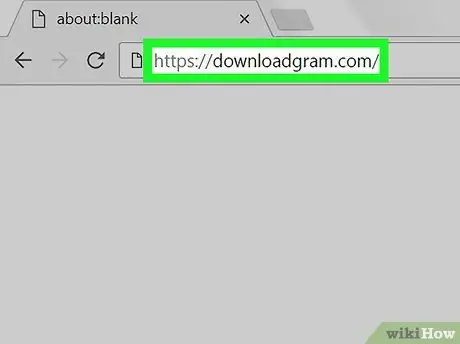
Stap 1. Maak die DownloadGram -webwerf oop
Besoek https://downloadgram.com/ in 'n blaaier. U kan foto's vanaf Instagram aflaai via hierdie webwerf.

Stap 2. Maak Instagram oop in 'n nuwe oortjie
Klik op die "Nuwe oortjie" -ikoon regs van die DownloadGram -oortjie in u blaaier en besoek dan https://www.instagram.com/ om u fotostroom te sien as u reeds by u Instagram -rekening aangemeld het.
As u nie by u Instagram -rekening aangemeld is nie, voer u gebruikersnaam en wagwoord in voordat u verder gaan
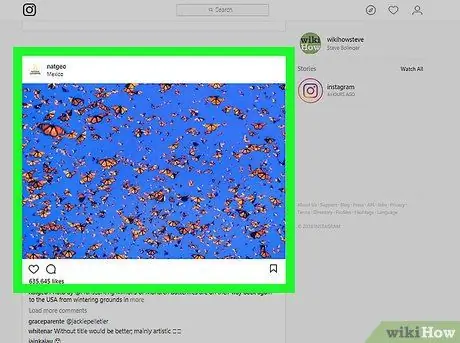
Stap 3. Soek die prentjie wat u wil aflaai
Blaai deur die fotostroom totdat u die prentjie vind wat u wil aflaai, of besoek die profiel van die gebruiker wat die prent opgelaai het.
Om die profiel van 'n gebruiker te besoek, klik op die "Soek" -balk bo-aan die Instagram-bladsy, tik hul gebruikersnaam en klik op hul profiel in die keuselys
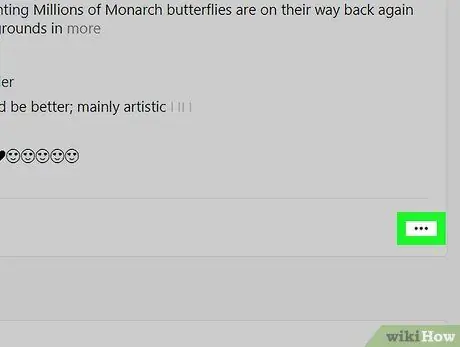
Stap 4. Klik op die knoppie
Dit is in die regter onderste hoek van die fotoraam. Daarna verskyn 'n nuwe spyskaart.
As u by iemand se profiel aangemeld het, klik eers op die prentjie wat u wil aflaai
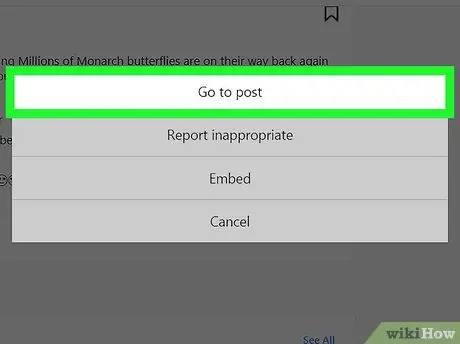
Stap 5. Klik op Gaan om te plaas
Dit is bo -aan die spyskaart. Sodra u daarop geklik het, word u na die beeldindieningbladsy geneem.
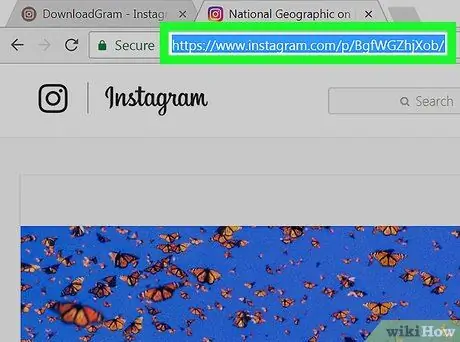
Stap 6. Kopieer die prent -URL
Klik op die adresbalk bo -aan u blaaiervenster om die inhoud/adres te boekmerk, en druk dan Ctrl+C (Windows) of Command+C (Mac) om die URL te kopieer.
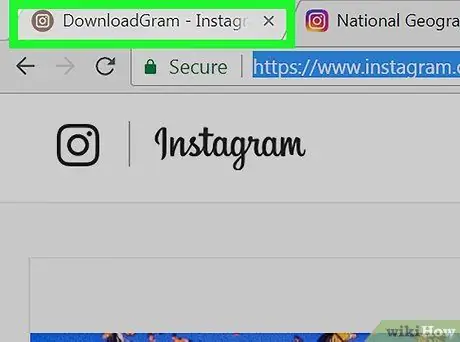
Stap 7. Gaan terug na die DownloadGram -oortjie
Klik op die blad DownloadGram in u blaaier om die bladsy oop te maak.
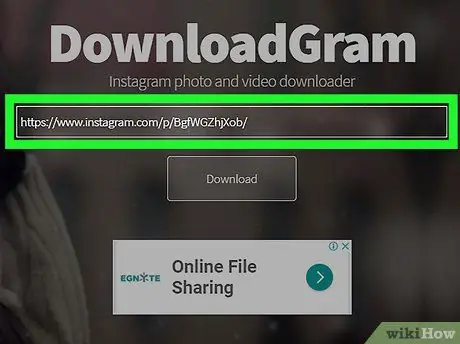
Stap 8. Plak die gekopieerde URL
Klik op die soekbalk in die middel van die bladsy en druk dan Ctrl+V (Windows) of Command+V (Mac). Daarna kan u die webadres/URL van die Instagram -pos in die soekbalk sien.
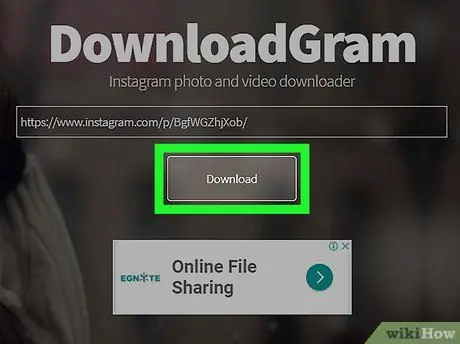
Stap 9. Klik op die Download -knoppie
Dit is 'n grys knoppie onder die soekbalk.
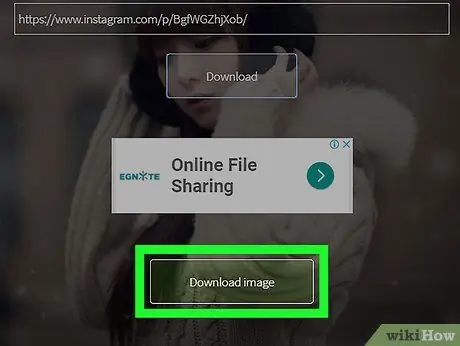
Stap 10. Klik op Laai prent af wanneer gevra word
Hierdie groen knoppie word onder die “ Aflaai Die oorspronklike. Nadat u daarop geklik het, word die prentjie van Instagram na die rekenaar afgelaai, presies in die hoofaflaaigids wat deur die blaaier gespesifiseer is.
In sommige blaaiers moet u die gids kies waarin die afgelaaide lêer gestoor word en klik op die " Stoor "of" OK "Om foto's af te laai.
Metode 2 van 3: Gebruik InstaGet op iPhone
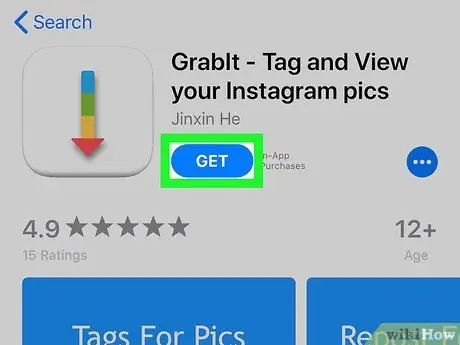
Stap 1. Laai die InstaGet -app af
oopmaak
“ App Store Op iPhone, volg die volgende stappe:
- Raak " Soek ”.
- Raak die soekbalk.
- Tik grabit - tag en kyk na die soekbalk.
- Raak " Soek ”.
- Raak die knoppie " KRY ”Wat aan die regterkant van die 'GrabIt' -toepassing is.
- Voer u Apple ID of Touch ID in wanneer u gevra word.
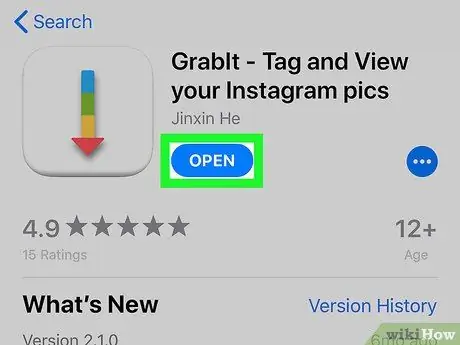
Stap 2. Maak InstaGet oop
Raak die knoppie OOP ”Langs die app -ikoon in die App Store, of tik op die InstaGet -programikoon wat op die tuisskerm van u toestel verskyn.
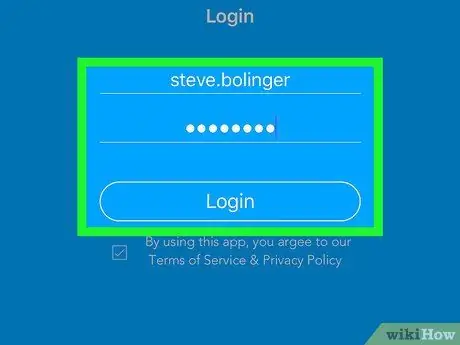
Stap 3. Meld aan met u Instagram -rekening
Voer die gebruikersnaam en wagwoord van die Instagram -rekening in en tik dan op " Teken aan "Om by die rekening aan te meld.
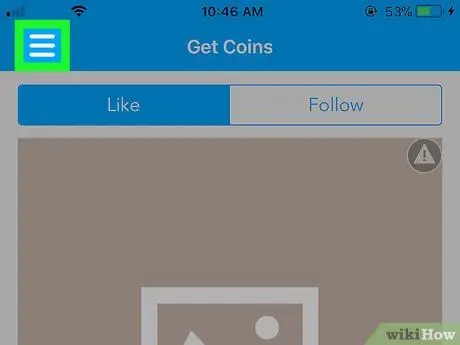
Stap 4. Raak die knoppie
Dit is in die linker boonste hoek van die skerm. Daarna verskyn 'n nuwe spyskaart.
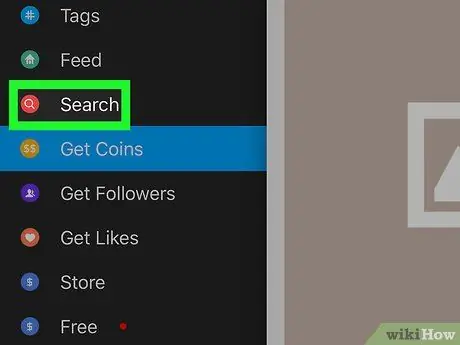
Stap 5. Raak Soek
Dit is in die middel van die spyskaart.
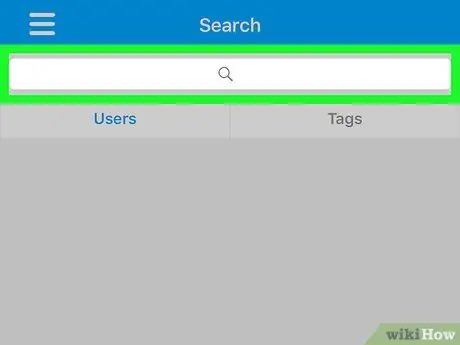
Stap 6. Raak die soekbalk
Hierdie balk is bo -aan die skerm.
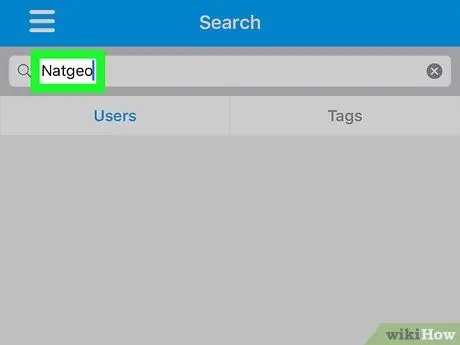
Stap 7. Voer die gebruikersnaam in
Tik die gebruikersnaam in van die rekening wat die gewenste prent bevat, en tik dan op die Soek ”.
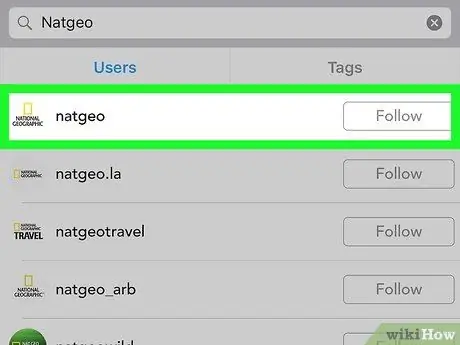
Stap 8. Raak die toepaslike gebruikersrekening aan
Die rekening sal in die boonste ry soekresultate verskyn. Daarna sal die gebruiker se Instagram -bladsy oopgemaak word.
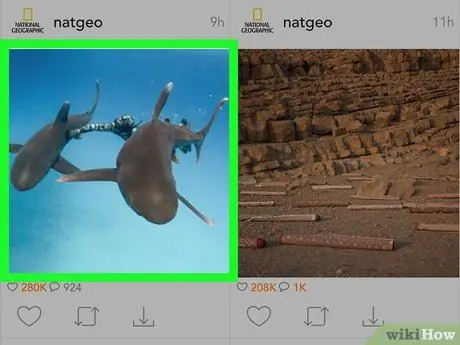
Stap 9. Soek die foto wat u wil aflaai
Blaai deur die rekeningbladsy totdat u die foto vind wat u wil aflaai.
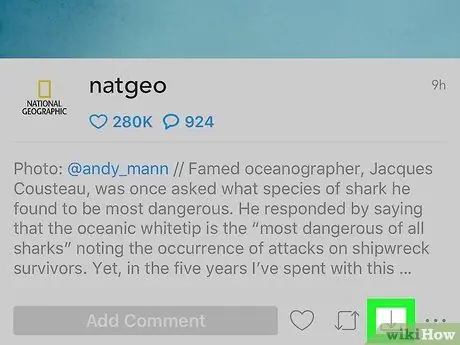
Stap 10. Raak die pyltjie "Aflaai"
Die pyl na onder is onder die foto. Die kleur van die pyltjie word blou en dui aan dat die prent na die iPhone afgelaai is.
Miskien moet u die " OK ”Twee keer om InstaGet toegang tot die galery of fotomap van die toestel te verkry.
Metode 3 van 3: Die gebruik van BatchSave op Android -toestelle
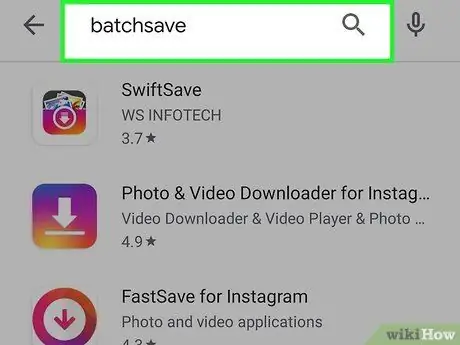
Stap 1. Laai BatchSave af
oopmaak
“ Google Play -winkel , Volg dan hierdie stappe:
- Raak die soekbalk.
- Tik batchsave in.
- Raak " BatchSave vir Instagram ”.
- Raak " INSTALLEER ”.
- Raak " AANVAAR 'wanneer gevra word.
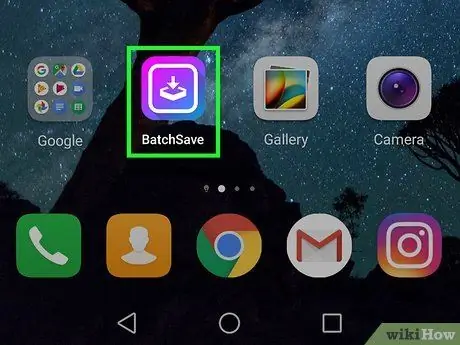
Stap 2. Maak BatchSave oop
Raak die knoppie OOP ”Langs die BatchSave -prent, of tik op die BatchSave -programikoon op die bladsy/app -laai van die Android -toestel.
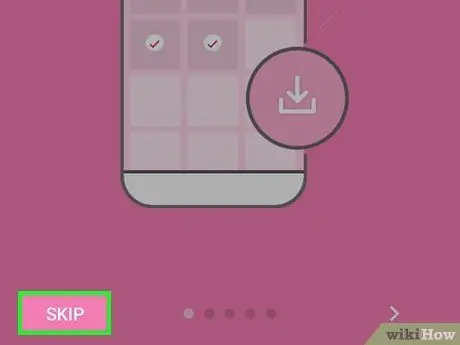
Stap 3. Raak SKIP
Dit is in die onderste linkerhoek van die skerm. Daarna word die tutoriaalproses oorgeslaan.
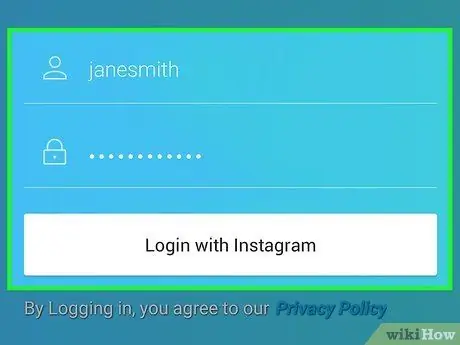
Stap 4. Meld aan by u Instagram -rekening
Tik die gebruikersnaam en wagwoord van die rekening in en tik dan op die Meld aan met Instagram ”.
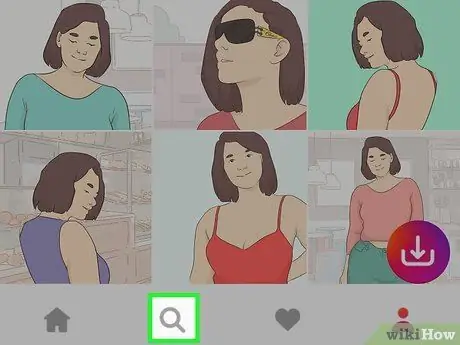
Stap 5. Raak die soekikoon ("Soek")
Dit is 'n vergrootglas -ikoon onderaan die skerm.
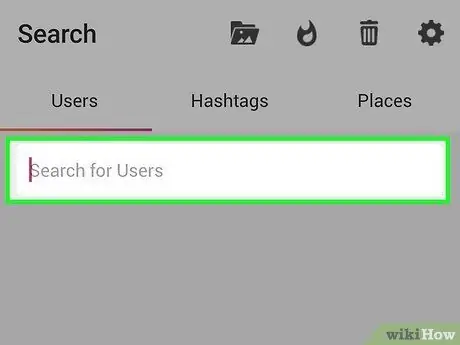
Stap 6. Raak die teksbalk “Soek gebruikers”
Hierdie balk is bo -aan die skerm.
As u die tekskassie nie sien nie, raak eers die oortjie " Gebruikers "In die linker boonste hoek van die skerm.
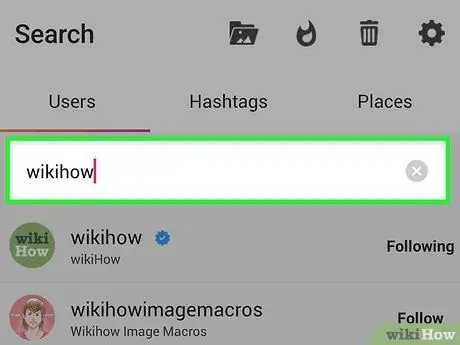
Stap 7. Voer die gebruikersnaam in
Tik die gebruikersnaam van die rekening wat die prentjie wat u wil aflaai, op en tik dan op die opsie " soek gebruikers "Onder die tekskassie.
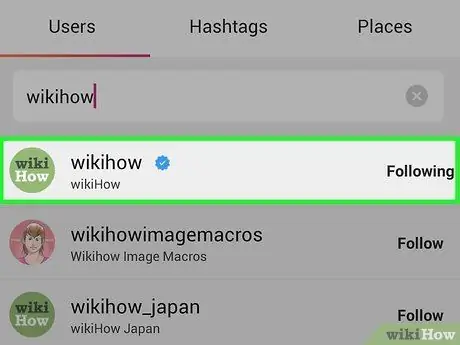
Stap 8. Raak die toepaslike gebruikersprofiel
Die profiel sal onder die soekbalk in die boonste ry soekresultate verskyn. Daarna word die profielbladsy van die gebruiker oopgemaak.
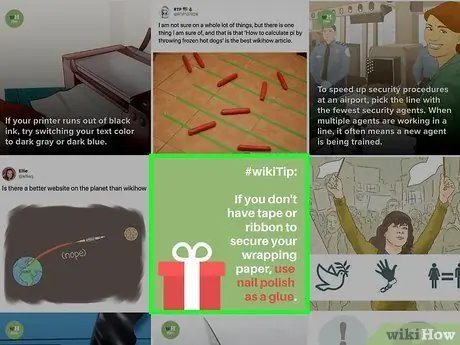
Stap 9. Kies die gewenste foto
Blaai deur die rekeningbladsye totdat u die foto vind wat u wil aflaai, en tik dan op die foto. Daarna word die foto oopgemaak.
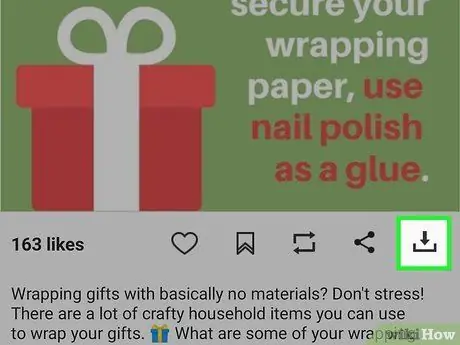
Stap 10. Raak die pyltjie "Aflaai"
Dit is 'n pyl wat na onder wys in die onderste regterhoek van die foto. Daarna sal die foto na die Android -toestel afgelaai word. U kan dit in die fotogalery vind.
Wenke
- As u die Instagram -app gebruik, kan u skermkiekies neem van die foto's wat u wil stoor.
- Met BatchSave kan u verskeie foto's gelyktydig kies deur die foto's aan te hou totdat 'n vinkje verskyn. Tik daarna op ander foto's en klik op die aflaai -pyltjie in die regter onderste hoek van die skerm.






